![]()

พาเนลด้านซ้ายตัวเครื่องจะประกอบไปด้วย ช่องล็อก Kensington, ช่องตาสายไฟ adapter, ช่องต่อสาย LAN, ซิงค์ระบายความร้อน, ช่องต่อไมโครโฟน และ ช่องต่อหูฟัง

มาต่อที่ด้านขวา ซ้ายสุที่เห็นสวิทช์เลื่อนได้ ใช้สำหรับเปิด/ปิด wifi ถัดมาจะเห็นเป็นรูกลมๆ ดำๆ จริงๆแล้วจะเป็นช่องทำหรับต่อสายอากาศสำหรับรับชมทีวี แต่ว่าตัวที่ขายในไทยนี้จะไม่มี เลยใส่ยางอุดปิดเอาไว้ ต่อมาก็จะเจอกับ USB 2.0 สองช่อง และลำดับสุดท้ายช่องต่อจอแยก D-Sub

มาที่ด้านหน้า ด้านซ้ายจะเป็นรูรับเสียงของไมโครโฟนของตัวเครื่อง ใช้พูดคุยผ่าน Skype หรือ Windows live messenger ได้เลย
เลื่อนมาทางขวาอีกหน่อย จะเจอกับช่องเสียบ SD การ์ด
![]()

ด้านใต้ของตัวเครื่อง จะมีสติ๊กเกอร์ต่างๆ และช่องระบายความร้อน 2 ที่
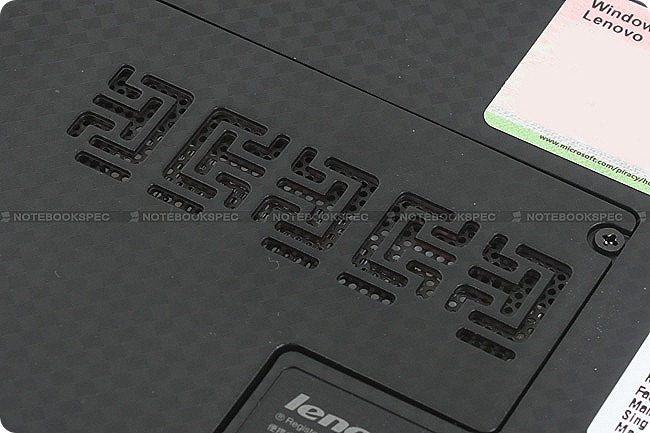
ช่องระบายความ เป็นอะไรที่โดดเด่น กว่ายี่ห้ออื่นจริงๆ จุดเล็กน้อยแบบนี้ก็ยังใส่ใจในการออกแบบ

มีช่องใส่ซิมการ์ดในตัวด้วย รองรับระบบ 3G อีกต่างหาก แต่อาจจะต้องทำการอัพเกรดอุปกรณ์เพิ่มเติมสักเล็กน้อย

เปิดฝาด้านใต้ออกมาก็จะเจอกับฮาร์ดดิสก์ 1 ลูก

ใกล้ๆกันก็ช่องใส่ RAM 1 ช่อง ที่มีใส่มาจากโรงงานอยู่แล้ว 1 ตัว
![]()

ขนาดของปุ่มคีย์บอร์ดใหญ่กว่าเน็ตบุ๊กปกติอย่างเห็นได้ชัด ช่วยเพิ่มความสะดวกในการพิมพ์ได้อย่างมาก สำหรับคนที่นิ้วใหญ่หน่อยจะใช้งานได้สบายมาก แต่ก็จะมีบางปุ่มที่เนื้อที่ก็ยังไม่อำนวยให้ทำออกมาใหญ่อยู่ดี อย่างปุ่ม ` (Grave Accent) ที่เรามักใช้ในการกดเปลี่ยนภาษาในการพิมพ์ และอีกจุดที่อาจจะสร้างความไม่สะดวกสำหรับคนที่ชินกับคีย์บอร์ดทั่วๆไปอยู่อย่าง คือตำแหน่งของปุ่ม Ctrl กับ Fn นั้นสลับที่กัน สำหรับคนที่ชินแบบปกติอย่างผม มักจะกดผิดบ่อยๆ แต่หากชินแล้วก็คงไม่เป็นปัญหาอะไร


ด้านทัชแพดก็จะเป็นแบบผิวไม่เรียบ มีปุ่มเล็กๆเรียงอยู่ เพื่อให้สามารถเลื่อนนิ้วได้อยากราบรื่น และทำให้เรารู้ว่ากำลังแตะโดนมันอยู่ เวลาที่กำลังมองหน้าจออยู่ ตัวปุ่มกดจะไม่ได้แยกออกมา แต่จะซ่อนอยู่ที่ใต้แผ่นทัชแพดเลย จะสังเกตได้จากจุดสีส้มๆที่มุมซ้ายล่าง และขวาล่างของทัชแพด ขนาดก็อาจจะเล็กไปสักหน่อย ตามสไตล์เน็ตบุ๊ก
![]()

กล้องเว็บแคมที่มีมาให้จะมีความละเอียด 1.3 ล้านพิกเซล รูปกล้องด้านบนจะเป็นไฟสถานะบอกการทำงาน ว่ากล้องเปิดทำงานอยู่รึเปล่า ซึ่งก็จะเป็นสีขาวอีกเช่นกัน เหมือนกับไฟสถานะเครื่องที่ด้านล่างของจอ แต่ตำแหน่งของตัวกล้องจะไม่ได้อยู่ที่ตรงกลางด้านบนของตัวจอ แต่จะอยู่ตรงบริเวณด้านขวาแทน เวลาใช้งานภาพที่เห็นจากกล้องก็จะเป็นการมองจากด้าน ไม่ได้มองหนาตรงๆเหมือนกล้องที่อยู่ตรงกลางด้านบน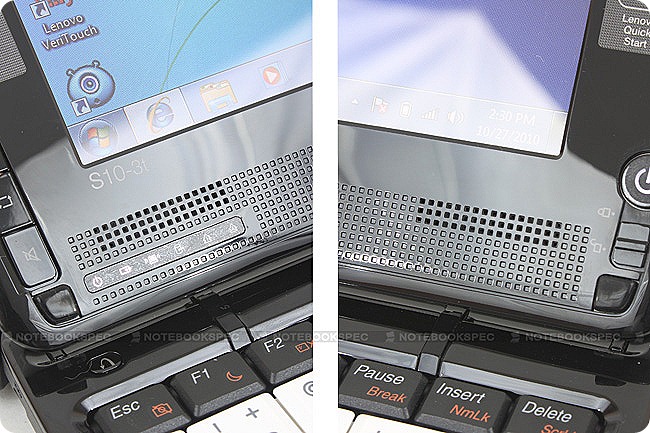
ลำโพงของ S10-3t จะอยู่บริเวณใต้จอ ทางด้านซ้าย และด้านขวา คุณภาพเสียงที่ได้อยู่ในขั้นที่โอเค เสียงยังชัดเจน แต่ความดังอาจจะไม่มากสักเท่าไหร่

แต่หากเป็นการต่อใช้งานกับหูฟังผ่านช่อง mini stero ก็จะมีระบบเสียงจาก Dolby เพิ่มขึ้นมา เสียงที่ได้สมกับความเป็น Dolby เลย รายละเอียดของเสียงเก็บได้อย่างหมดจด ความทุ้มนุ่มลึกสามารถถ่ายทอดออกมาได้ หากชอบการฟังเพลงสไลต์ POP หรือ Hip Hop เบสแน่นๆมันๆล่ะก็ จะฟังสนุกขึ้นเป็นกองเลย เสียงแหลมก็ยังคงเก็บได้ดีไม่มีการบาดหู ด้วยความเป็น Dolby เรื่องภาพยนต์เป็นงานหลักอยู่แล้ว โทนเสียงที่ทำออกมาจึงน่าจะทำเผื่อสำหรับการรับชมภาพยนต์ด้วย เรียกว่าดูสนุก เต็มที่ แน่นอน



















